win10 메모리 관리로 인한 블루 스크린 문제
- WBOYWBOYWBOYWBOYWBOYWBOYWBOYWBOYWBOYWBOYWBOYWBOYWB앞으로
- 2023-12-30 19:11:122167검색
win10 시스템은 강력한 호환성과 높은 지능으로 인해 win10 시스템 사용에 기본적으로 문제가 없음을 보장할 수 있는 우수한 시스템입니다. 그러나 최근 많은 친구들이 컴퓨터가 자주 파란색으로 변한다고 보고했습니다. 디스크에는 항상 메모리 관리 오류 코드가 표시됩니다. 무슨 일이 일어나고 있는 걸까요? 오늘은 에디터가 win10에서 자주 발생하는 블루스크린 해결 방법과 메모리 관리 종료 코드에 대한 해결방법을 알려드리겠습니다. 게임이 필요하신 분들은 오셔서 구경해보세요.
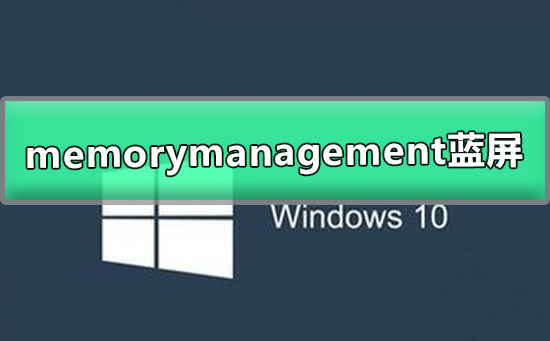
Win10메모리 관리 블루 스크린 해결 방법:
해결 방법 1:
1. "Win 키 + R" + "control + Enter"를 입력하여 제어판에 들어갑니다.
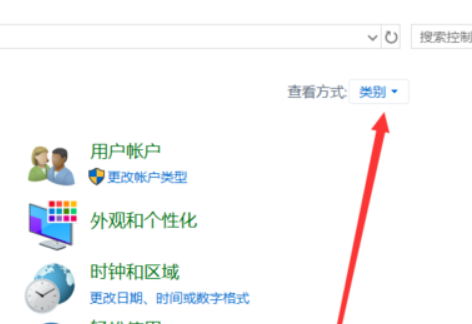
2. 보기 모드 카테고리를 큰 아이콘으로 전환하세요.
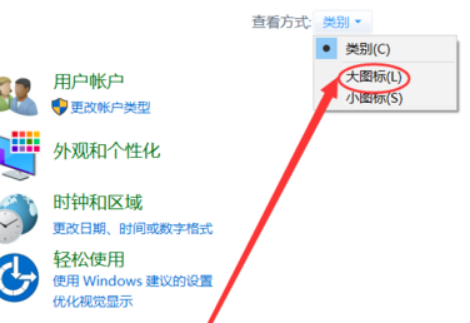
3. 그런 다음 관리 도구를 클릭하세요.
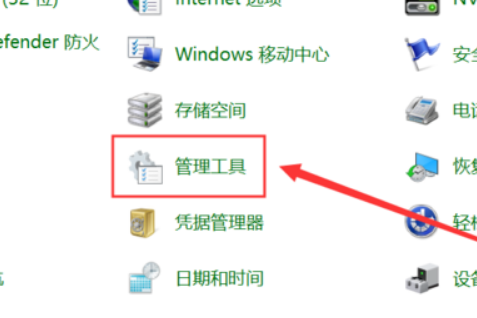
4. Windows 메모리 진단 도구를 찾으세요.
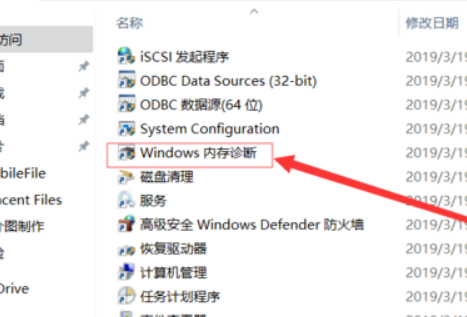
5. 지금 다시 시작을 선택하고 메모리 모듈을 확인한 후 확인을 완료합니다.
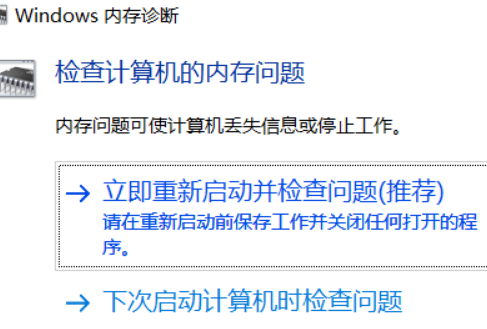
해결책 2:
해결책 아이디어: 문제를 설정하고 해결하지 못하는 경우 일반적으로 관련 프로그램 및 타사 소프트웨어로 인해 발생하는 모든 관련 프로그램을 제거하는 것이 좋습니다.
1. 작업 표시줄의 검색 상자에 "제어판"을 입력하고 엽니다.
2. "프로그램" - "프로그램 및 기능"을 선택합니다.
3 삭제하려는 프로그램을 클릭하고 "제거"를 선택합니다. 그런 다음 지침을 따르십시오.
4. 모든 제거를 완료한 후 컴퓨터를 다시 시작하세요.
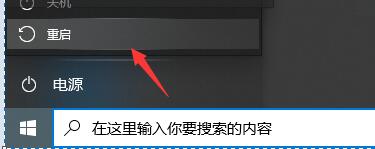
해결책 3:
1. 소프트웨어를 제거하고 메모리를 확인해도 메모리 관리 블루 스크린이 해결되지 않으면 시스템만 다시 설치할 수 있습니다.
2. 원래 시스템을 사용하는 경우에도 이 문제가 발생할 수 있으므로 이 사이트에서 다운로드한 win10 시스템의 안정 버전을 사용하는 것이 좋습니다.
3. 이 안정 버전 시스템은 최신 시스템 버전을 갖추고 있으며 안정성을 위해 최적화되어 있어 다양한 충돌, 블루 스크린 및 기타 문제가 발생하지 않습니다.
4. 또한, 이 시스템의 설치 방법도 매우 간단합니다. 설치 방법을 모르신다면 설치 튜토리얼을 확인해 보세요.

위 내용은 win10 메모리 관리로 인한 블루 스크린 문제의 상세 내용입니다. 자세한 내용은 PHP 중국어 웹사이트의 기타 관련 기사를 참조하세요!

